Aujourd’hui j’ai envie de vous parler de mes 20 outils indispensables d’illustratrice connectée… (Pour ne pas dire geek) 🙂
Parce que la vie d’un illustrateur ne se résume pas à dessiner du matin au soir, au fur et mesure, j’ai pris l’habitude de travailler avec tout un tas d’outils qui me facilitent la vie au quotidien. Ces logiciels ou applications me permettent d’être plus productive, et de gagner du temps en automatisant certaines tâches récurrentes.
J’utilise certains de ces outils pour mes tâches administratives, la gestion de mes réseaux sociaux, la planification de mes projets et mon organisation quotidienne.
Dans cette liste figure également mes outils de création préférés pour réaliser mes illustrations, retoucher les photos pour mon blog, mes réseaux sociaux, rédiger mes devis et factures, etc…
J’ai découvert certains de ces outils que très récemment, mais au fil du temps, presque tous me sont devenus indispensables et je ne me verrais plus vivre sans.
(*) Certains des liens contenus dans cet article sont des liens affiliés. Cela signifie que je peux recevoir une petite commission ou des avantages si vous cliquez sur l’un de ces liens et souscrivez à une version payante. Je tiens à préciser que je recommande uniquement des produits et des services que je connais bien, que j’utilise régulièrement et en lesquels j’ai parfaitement confiance.
1. Mes outils indispensables d’illustratrice pour la création
Ce sont les logiciels que j’utilise au quotidien pour mes créations, illustrations, photos, freebies, etc… J’ai appris à utiliser certains de ces logiciels à l’école (Photoshop, Illustrator) et pour les autres j’ai appris par moi-même en regardant des tutos ou en demandant des conseils autour de moi.
– Photoshop :
Je pense qu’il n’y a pas un jour de la semaine sans que je n’ouvre Photoshop*. Tout d’abord, je l’utilise pour numériser mes dessins, puis les coloriser. J’utilise également Photoshop pour créer toutes les images de mon blog contenant de la photo, et pour faire des petites retouches, recadrer mes images, faire des photo montages qui me serviront ensuite de base pour mes illustrations etc… Pour en apprendre plus sur mon processus, rendez-vous ici.
– VueScan
VueScan est un logiciel de numérisation compatible avec Photoshop. Je l’utilise donc directement dans Photoshop (Fichier > Importation > VueScan) pour numériser tous mes dessins, mais également mes documents.
– Illustrator
J’utilise Illustrator* au quotidien pour la création de mes factures et devis. Je m’en sers également pour créer les images de mon blog qui ne contiennent pas de photo (opt-in, freebies).
– Lightroom
Lightroom* fait parti de ces outils que j’utilise depuis peu mais qui me sont devenus indispensables. Je n’ai pas appris à utiliser Lightroom à l’école, mais c’est un logiciel relativement facile à prendre en main pour lequel j’ai rapidement pris mes marques.
Je l’utilise par exemple pour appliquer le même réglage sur toute une série de photos pour les articles de mon blog, pour faire des traitements un peu plus poussés sur mes images (ex: déboucher une ombre ou à l’inverse récupérer des informations dans un ciel « cramé » etc…).
– Indesign
J’en suis encore à mes balbutiements, mais j’ai commencé à utiliser Indesign* pour remplacer Illustrator pour la création de mes documents, car c’est vraiment LE logiciel dédié à la mise en page. Je tâtonne encore un peu et je vais essayer de l’utiliser pour la mise en page de mon futur ebook.
2. Mes outils indispensables d’illustratrice pour la productivité et l’organisation
Ce sont les outils que j’utilise au quotidien pour noter mes idées, planifier le contenu de mon blog et de mes réseaux sociaux, et évaluer le temps passé sur chaque tâche.
– Toggl
Toggl est vraiment un outil génial ! Il me permet de chronométrer et d’enregistrer mon temps passé sur chaque de mes tâches. Par exemple, c’est en l’utilisant que je me suis rendue compte que je passais 4h pour réaliser un croquis/sketch, 8h pour dessiner l’illustration au crayon, puis encore 8h pour la coloriser.
Bien sûr cela varie un peu suivant la complexité de chaque illustration, mais ces informations me sont super utiles pour planifier mes projets et organiser mon temps de travail.
– Evernote
Mon logiciel chouchou ! Evernote est avant tout un logiciel de prise de notes hyper puissant. Ces fonctionnalités sont tellement nombreuses que je ne les ai encore pas toutes essayé !
Le GROS avantage d’Evernote, c’est de pouvoir accéder à ses notes partout en se connectant simplement à son compte (ordi, téléphone, tablette, etc…). Tous mes codes et mots de passe s’y trouvent et je peux les retrouver en un clic n’importe où même quand je voyage !
Je l’utilise pour faire mes plannings, j’ai un dossier dans lequel j’ai mis des templates d’emails récurrents que je copie-colle pour gagner du temps, un autre dans lequel j’ai créé plusieurs listes de hashtags pour mes publications instagram, etc… Je l’utilise en ce moment même pour préparer cet article, je les utilisé pour préparer mon voyage en Italie cet été, bref la liste des avantages d’Evernote est très longue !!!
– Google calendar
Tous les outils de Google sont très utiles, mais Google Calendar est vraiment celui que j’utilise tous les jours et depuis des années. J’ai créé plusieurs agendas dédiés en fonction de mes activités : projets pros, articles de blog, réseaux sociaux, etc… Pour chacun de ces agendas, une couleur est associée ce qui me permet d’avoir une vue d’ensemble sur ma semaine d’un seul coup d’oeil.
3. Mes outils indispensables d’illustratrice pour la gestion des réseaux sociaux
Ce sont les outils que j’utilise pour transférer mes images de mon ordinateur à mon téléphone, puis prévisualiser, planifier et poster facilement et automatiquement sur les réseaux sociaux.
– Dropbox
Dropbox est un outil de stockage en ligne. Pendant des années, pour envoyer mes illustrations haute définittion à mes clients, je passais par Wetransfer, mais depuis quelques temps, je suis passé à Dropbox qui permet d’organiser ces fichiers dans des dossiers, et l’avantage, c’est qu’il n’y a pas de limite de temps pour télécharger les fichiers envoyés.
J’utilise également Dropbox pour transférer des images de mon ordinateur à mon téléphone (notamment pour poster sur Instagram).
– Later
Later est un outil de planification pour Instagram. Sa fonctionnalité la plus intéressante, c’est qu’il propose de visualiser des posts prévus à l’avance sous forme de preview. En faisant une recherche sur le net pour cet article, je viens de me rendre compte qu’il existait des outils similaires tels que Planoly ou Plann.
– Buffer
Buffer permet de créer et de planifier le contenu de ses réseaux sociaux au même endroit. Je l’utilise notamment pour planifier mes publications Facebook.
– BoardBooster
BoardBooster permet non seulement de planifier ces posts Pinterest à l’avance, mais il les distille également selon une cadence choisie. Quand j’ai le temps, j’utilise BoardBooster pour planifier une centaine de posts Pinterest d’un seul coup. Cela me prend environ une heure et équivaut à environ une semaine de contenu.
– Photoshop Express
La petite appli qui m’a changé la vie ! Photoshop Express, est une application pour traiter des images notamment pour Instagram. Il permet également de créer son propre filtre en enregistrant une série de réglages. J’utilise cette appli pour augmenter la luminosité, le contraste et les couleurs de mes photos et créer un feed Instagram homogène.
– Lightroom pour mobile
Lightroom mobile* est tout aussi génial que son grand frère ! On peut également réaliser des réglages poussés, et on devient vite accro ! Le seul hic, c’est que Lightroom demande beaucoup de mémoire, et personnellement, je suis obligée de supprimer régulièrement des photos et applications pour pouvoir l’utiliser…
4. Mes outils indispensables d’illustratrice pour gérer ma visibilité en ligne
Ce sont les outils que j’utilise au quotidien pour améliorer mon référencement et ainsi optimiser le contenu de mon blog et de mes réseaux sociaux.
– Yoast Seo
Yoast Seo est un plugin pour WordPress qui permet d’optimiser son référencement. Je l’utilise notamment pour optimiser le contenu de tous mes articles et pages de mon site.
– Google analytics
Comme son nom l’indique, Google Analytics analyse les données de mes sites internets (portfolio et boutique en ligne). Ce site me procure des informations super utiles pour déterminer la provenance de mon traffic et ajuster mes efforts de marketing en fonction.
– Bitly
Bitly permet de générer des URLs personnalisées et donne accès aux statistiques de ces liens. Je l’utilise presque tous les jours pour mentionner un article ou autre et vérifier si mon lien a été cliqué ou non. Parfois je fais des tests entre Instagram et Facebook pour analyser les résultats en postant le même contenu sur les 2 réseaux avec des URLs différentes. Généralement, c’est Facebook qui l’emporte haut la main ! 🙂
5.Mes outils indispensables d’illustratrice pour garder le contact avec mes clients
Ce sont les outils que j’utilise au quotidien pour garder le contact et faire un suivi avec mes clients et prospects.
– Mailerlite
Mailerlite* est un outil pour envoyer des newsletters. Comme beaucoup, pendant longtemps j’avais un compte chez MailChimp* , mais depuis avril, je suis passée chez Mailerlite pour profiter de l’automatisation gratuitement.
Mais bien sûr, juste après cela, MailChimp* a intégré l’automatisation dans sa version gratuite et plein de fonctionnalités intéressantes pour les propriétaires de boutique en ligne (suivi de panier abandonné, envoi de mail de confirmation, publicités ciblées, etc…). Du coup je pense fortement à rebasculer chez Mailchimp ces jours-ci… 🙂
J’utilise notamment Mailerlite pour rester en contact avec mes clients pros et envoyer des newsletters avec des conseils et des tutoriaux toutes les semaines. Le petit plus : Mailerlite a une version en français. Elle est un peu approximative, avec des fautes d’orthographe et de syntaxe par ci par là, mais c’est toujours pratique pour ceux qui ne comprennent pas du tout l’anglais.
– Google docs
J’utilise Google docs pour créer des formulaires de témoignage et demander à mes clients de donner leur avis sur mes prestations en fin de projet. J’ai également utilisé Google docs récemment pour faire des sondages auprès des lecteurs de ce blog.
– Pipedrive
Pipedrive est un système très intuitif de gestion de clients et de prospection. Je l’utilise pour la communication avec mes clients, et notamment pour savoir quand prendre des nouvelles, les relancer, etc…
Si tu te demandes de quoi je parle, pas de panique, j’explique tout cela dans mon nouvel ebook. Pour en savoir plus cliquez ici ou entrez vos informations dans le formulaire en bas de cet article pour recevoir le 1er chapitre dans votre boîte mail gratuitement.
J’y décris ma stratégie pour démarcher de nouveaux clients et entretenir une relation privilégiée avec eux. Dans cet ebook je donne des instructions pour utiliser tous mes outils préférés et te guider étape par étape pour :
– Être plus visible sur la toile
– Démarcher les clients et les marques avec qui tu rêves de travailler (avec des exemples de mails)
– Fidéliser tes clients passés et garder le contact avec tes prospects
– Diversifier tes revenus
J’ai écrit cet ebook pour aider les illustrateurs à développer leur activité avec succès et à percer dans le milieu pour enfin vivre de leur passion.

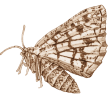






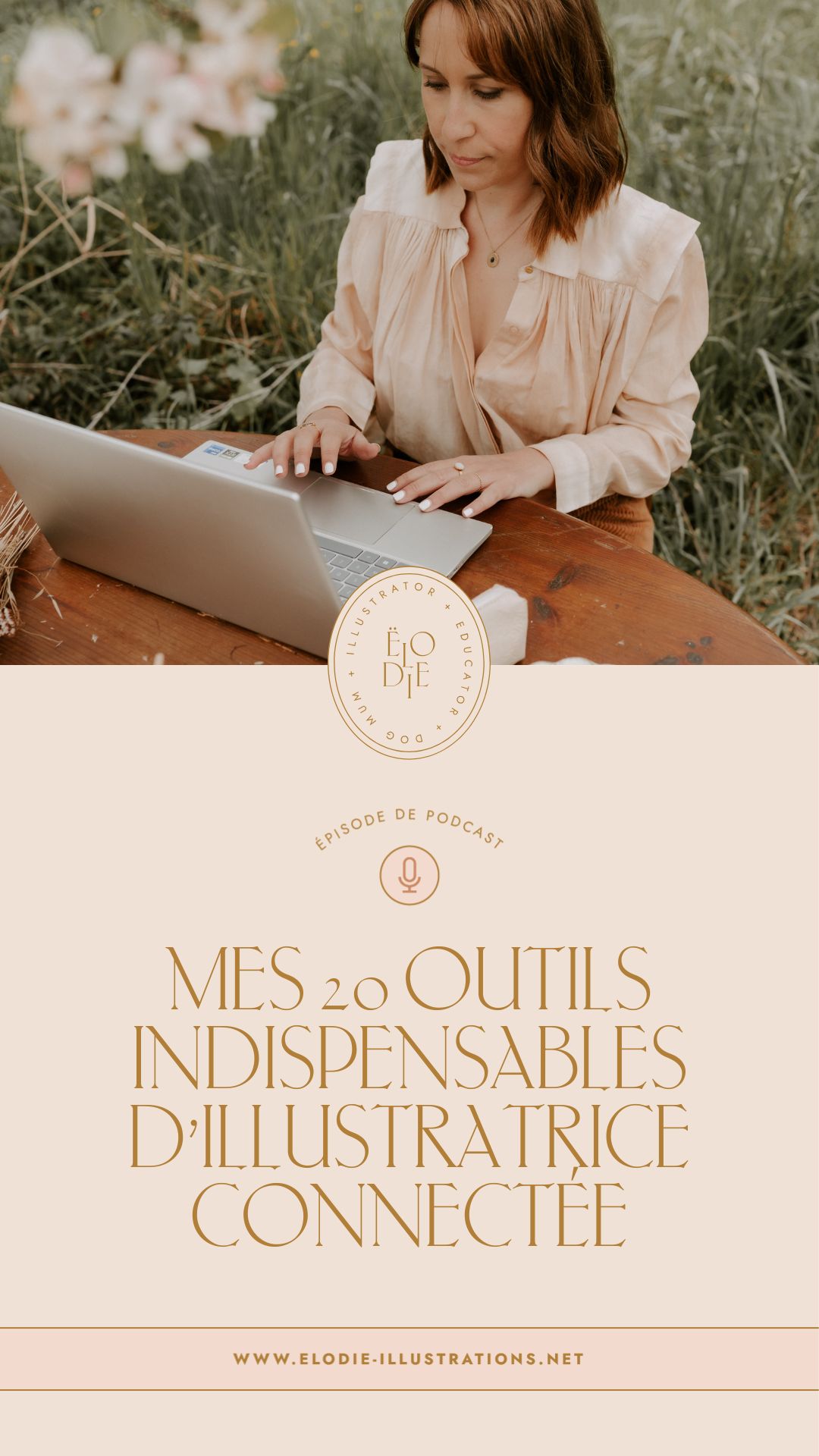
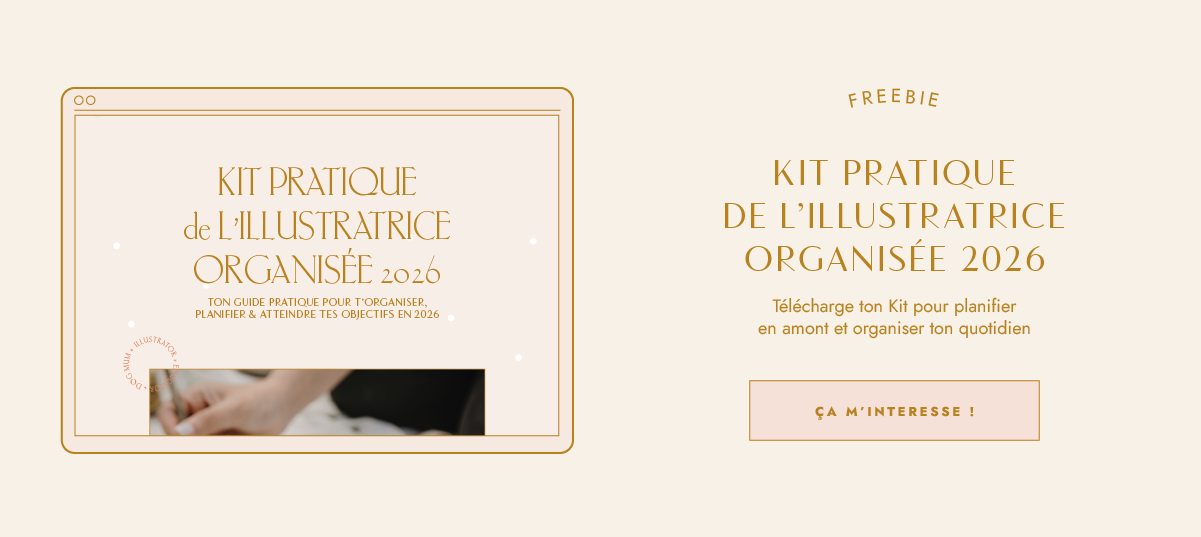





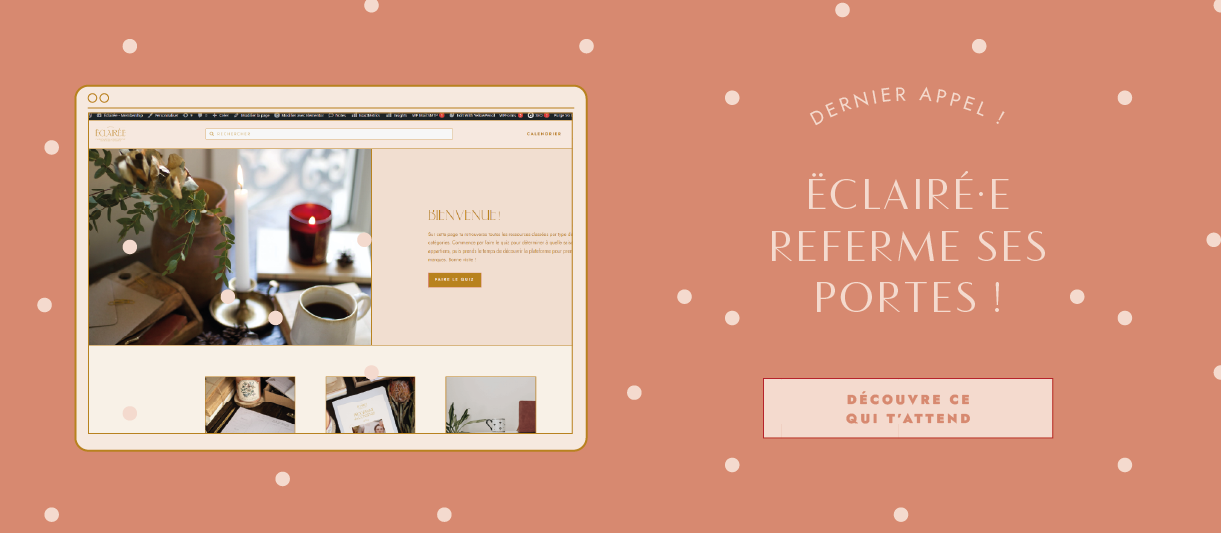










The Comments
Émilie
A la place de google doc vous devriez essayer Typeform qui peut se lier avec Mailchimp… L’interface est très sympa et les formulaires aussi…
elodie_2016
> ÉmilieMerci mais je préfère Google docs pour sa gratuité 🙂
Lydie
Bonjour Elodie,
Quel scanner me conseilleriez-vous pour scanner mes aquarelles de chez moi?
Merci pour tes précieux conseils!
Lydie
elodie_2016
> LydieBonjour Lydie 🙂
Epson ou Canon sont très bien ! Le mien n’existe plus mais voici un équivalent : https://amzn.to/2CrF8ff
Carol
Bonjour,
Je suis ravie d’être tombée sur ton article.
Je souhaites me reconvertir dans l’illustration enfant et faire part mais ne savais pas si il fallait dessiner à la tablette ou sur papier et scanner maintenant je vois ce que je dois faire.
Merci pour toutes ces infos
elodie_2019
> CarolIl n’y a pas de règle en la matière, sauf que pour des questions pratqies, il faut que les illustrations soient numérisées (soit directement fait sur ordi/tablette ou scannées d’après un dessin ou un mix des 2 ! ) 😉
Zoé
Hello, merci pour les informations !
Que penses-tu de Procreate ? Pourquoi Photoshop et par Pro-create ?
Merci pour ta réponse ! 🙂
elodie_2019
> ZoéHello Zoé,
Procreate est une application pour Ipad Pro, et je ne l’utilise pas car je n’ai pas d’Ipad tout simplement ;). Et aussi parce que je suis habituée à Photoshop depuis toujours et comme je dessine à la main, Photoshop me suffit amplement 😉